Windows XP'yi başka bir bilgisayarda da kullanıyorsanız, o VHD dosyasını XP bilgisayarına aktarabilir ve çalıştırmaya gerek kalmadan bağlayabilirsiniz. sanal bilgisayar veya Microsoft Sanal Sunucu. yalnızca bir bileşeni yükleyebilirsiniz. Microsoft Sanal Sunucu ve komut satırından bir komut çalıştırın.
NOT: Kullanarak VHD dosyanıza bir parola uyguladıysanız BitLocker Windows 7'de, Windows XP'de VHD dosyanıza ERİŞEMEZSİNİZ. Sürücüyü biçimlendirmeniz istenecektir.
İçindekiler
İndirmek Microsoft Sanal Sunucu itibaren
http://www.microsoft.com/downloads/details.aspx? FamilyId=BC49C7C8-4840-4E67-8DC4-1E6E218ACCE4&displaylang=tr.
Yüklemeye başla MicrosoftSanal sunucu üzerine çift tıklayarak setup.exe dosya. İlk Microsoft Sanal Sunucu 2005 R2 SP1 Kurulumu ekran görüntüleri. yanındaki düğmeye tıklayın Microsoft Virtual Server 2005 R2 SP1'i yükleyin.

NS Lisans anlaşması görüntüler. seçin Lisans sözleşmesindeki şartları kabul ediyorum radyo düğmesi ve tıklayın Sonraki.

NS Müşteri Bilgileri ekran görüntüleri. Girin
Kullanıcı adı ve organizasyon. NS Ürün anahtarı otomatik olarak girilir. Tıklamak Sonraki.
Üzerinde Kurulum Türü ekranını seçin Gelenek radyo düğmesi ve tıklayın Sonraki.

Üzerinde Özel kurulum ekranında, listedeki ilk özelliğin yanındaki düğmeye tıklayın, Sanal Sunucu Hizmetive seçin Bu özellik kullanılamayacak açılır menüden.

dışındaki tüm özellikler için aynı şeyi yapın. VHD Montajı özellik. NS Özel kurulum ekran aşağıdaki resimdeki gibi görünmelidir. Tıklamak Sonraki.

NS VHD Montajı özellik yüklenmeye hazır. Tıklamak Düzenlemek.

Yükleme işleminin ilerleme durumu görüntülenir.

Ne zaman Kurulum tamamlandı ekran görüntüleniyor, tıklayın Sona ermek.

Windows Gezgini'nde, şuraya gidin: C:\Program Dosyaları\Microsoft Sanal Sunucusu dizin. Sağ bölmede, düğmesini basılı tutun. Vardiya tuşuna sağ tıklandığında Vhdmount dizin. Seçme Komut Satırını Buradan Açın açılır menüden.

Komut isteminde aşağıdaki satırı girin.
vhdmount /p /f
Yer değiştirmek "” eklemek istediğiniz VHD dosyasının konumu ile. basmak Girmek. Sanal Sabit Diskin başarıyla takıldığını belirten bir mesaj görmelisiniz.
NOT: Parametreler hakkında bilgi için vhdmount komut, yazın vhdmount komut isteminde ve tuşuna basın Girmek. Açıklamalarıyla birlikte kullanılabilir parametrelerin bir listesi görüntülenir.
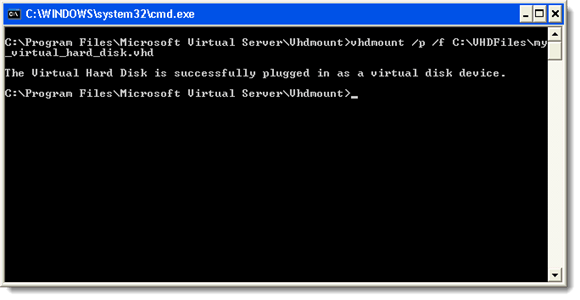
Windows Gezgini'nde VHD dosyanız, sürücü harfi olan bir sabit sürücü olarak görüntülenir.

VHD dosyanızı ayırmak için komut istemine aşağıdaki satırı girin:
vhdmount /u
Yine, "
Hâlâ Windows Gezgini açıksa ve VHD'niz seçiliyse, VHD dosyasını ayırmaya çalıştığınızda bir hata alırsınız. Farklı bir sürücü seçmeli veya Windows Gezgini'ni kapatmalısınız.

VHD dosyası artık kullanılmadığında, ayırma komutunu tekrar girebilirsiniz ve sanal sabit diskin başarıyla çıkarıldığını belirten bir mesaj görmelisiniz.

Bu bileşen Microsoft Sanal Sunucu Windows 7 bilgisayar ile Windows XP bilgisayar arasında dosya aktarıyorsanız kullanışlıdır. Tüm dosyalarınızı tek bir taşınabilir dosyada tutabilir ve her iki işletim sisteminde de kolayca erişebilirsiniz.
Güvenilir teknoloji uzmanlarından teknik ipuçlarıyla dolu bir blog olan Help Desk Geek'e hoş geldiniz. Herhangi bir sorunu gidermenize yardımcı olacak binlerce makalemiz ve kılavuzumuz var. 2008 yılında yayına başladığımızdan bu yana makalelerimiz 150 milyondan fazla okundu.
Yardım Masası Geek'e abone olun.
Doğrudan gelen kutularına gönderilen günlük ipuçlarını, püf noktalarını ve kısayolları alan 15.000'den fazla kişiye katılın.
İstenmeyen e-postalardan da nefret ediyoruz, istediğiniz zaman abonelikten çıkın.


